Hp PAVILION DV2799EA, PAVILION DV2815EA, PAVILION DV2899EA, PAVILION DV2750EA, PAVILION DV2840EI BACKUP AND RECOVERY [pl]
...Page 1
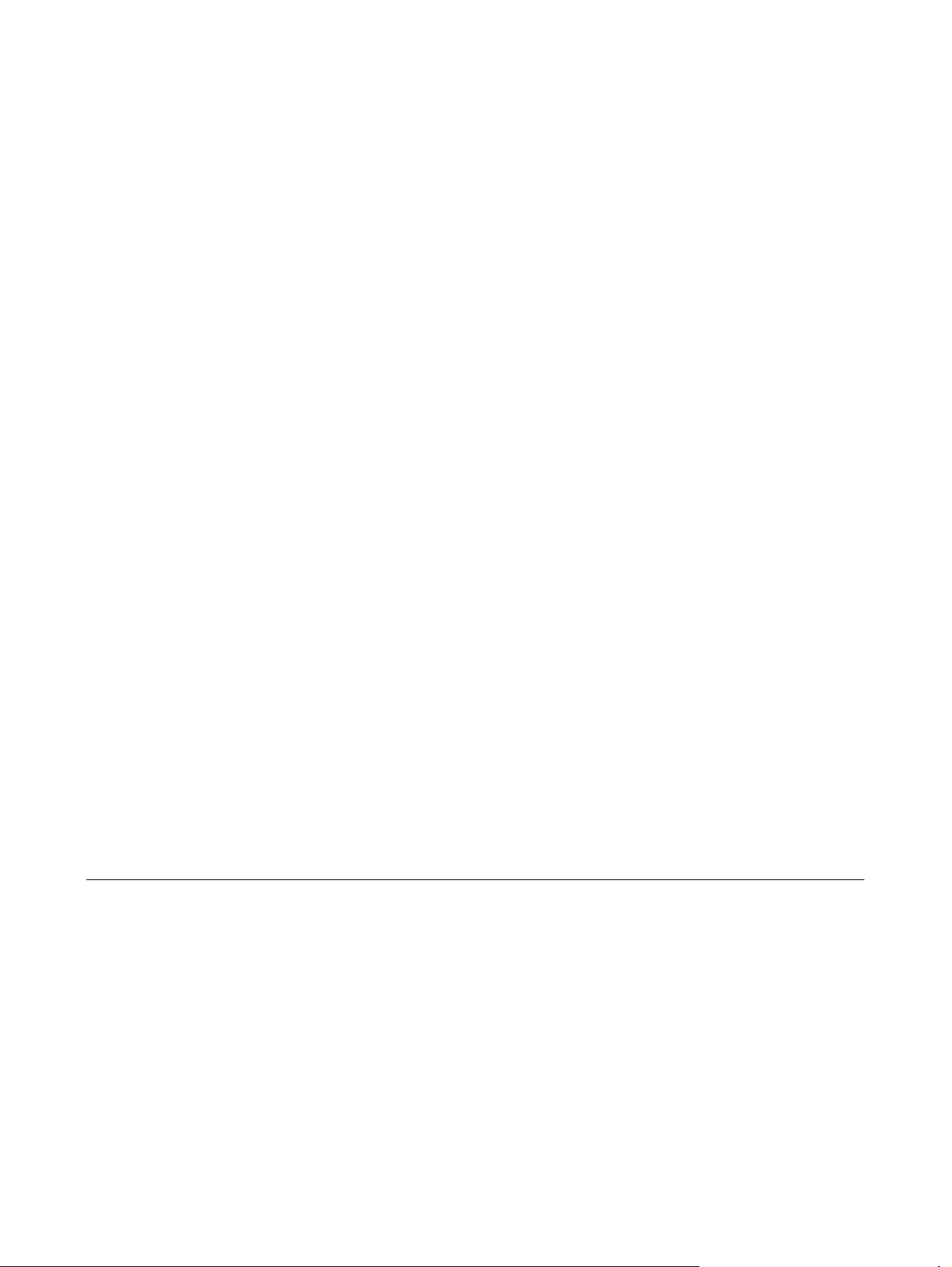
Łączność bezprzewodowa (tylko wybrane
modele)
Instrukcja obsługi
Page 2
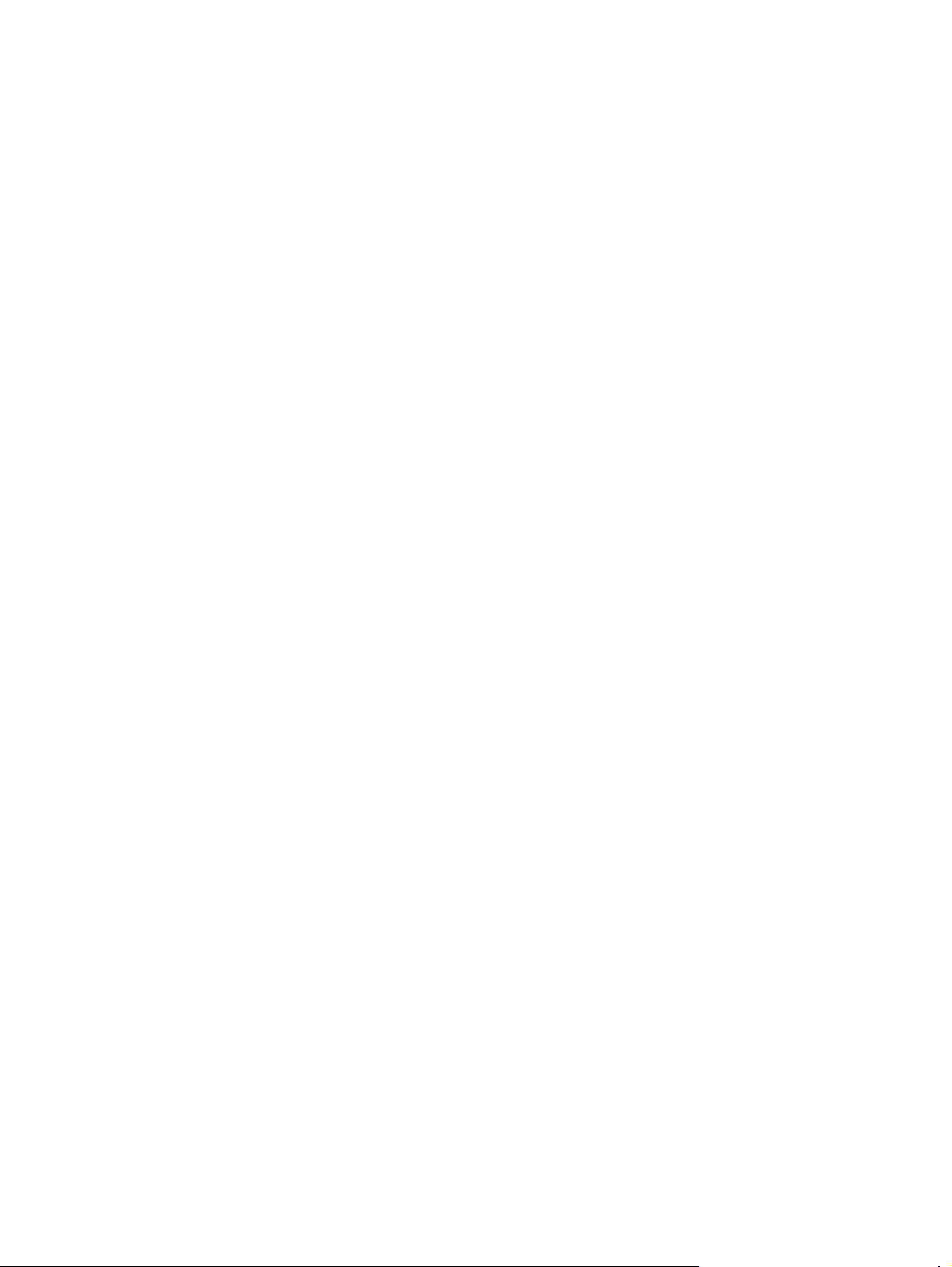
© Copyright 2007 Hewlett-Packard
Development Company, L.P.
Windows jest zastrzeżonym znakiem
towarowym firmy Microsoft Corporation,
zarejestrowanym w USA. Bluetooth jest
znakiem towarowym należącym do
właściciela i używanym przez firmę HewlettPackard Company w ramach licencji.
Informacje zawarte w niniejszym
dokumencie mogą zostać zmienione bez
powiadomienia. Jedyne warunki gwarancji
na produkty i usługi firmy HP są ujęte
w odpowiednich informacjach o gwarancji
towarzyszących tym produktom i usługom.
Żadne z podanych tu informacji nie powinny
być uznawane za jakiekolwiek gwarancje
dodatkowe. Firma HP nie ponosi
odpowiedzialności za błędy techniczne lub
wydawnicze ani pominięcia, jakie mogą
wystąpić w tekście.
Wydanie pierwsze: Kwiecień 2007
Numer katalogowy dokumentu: 444395-241
Page 3
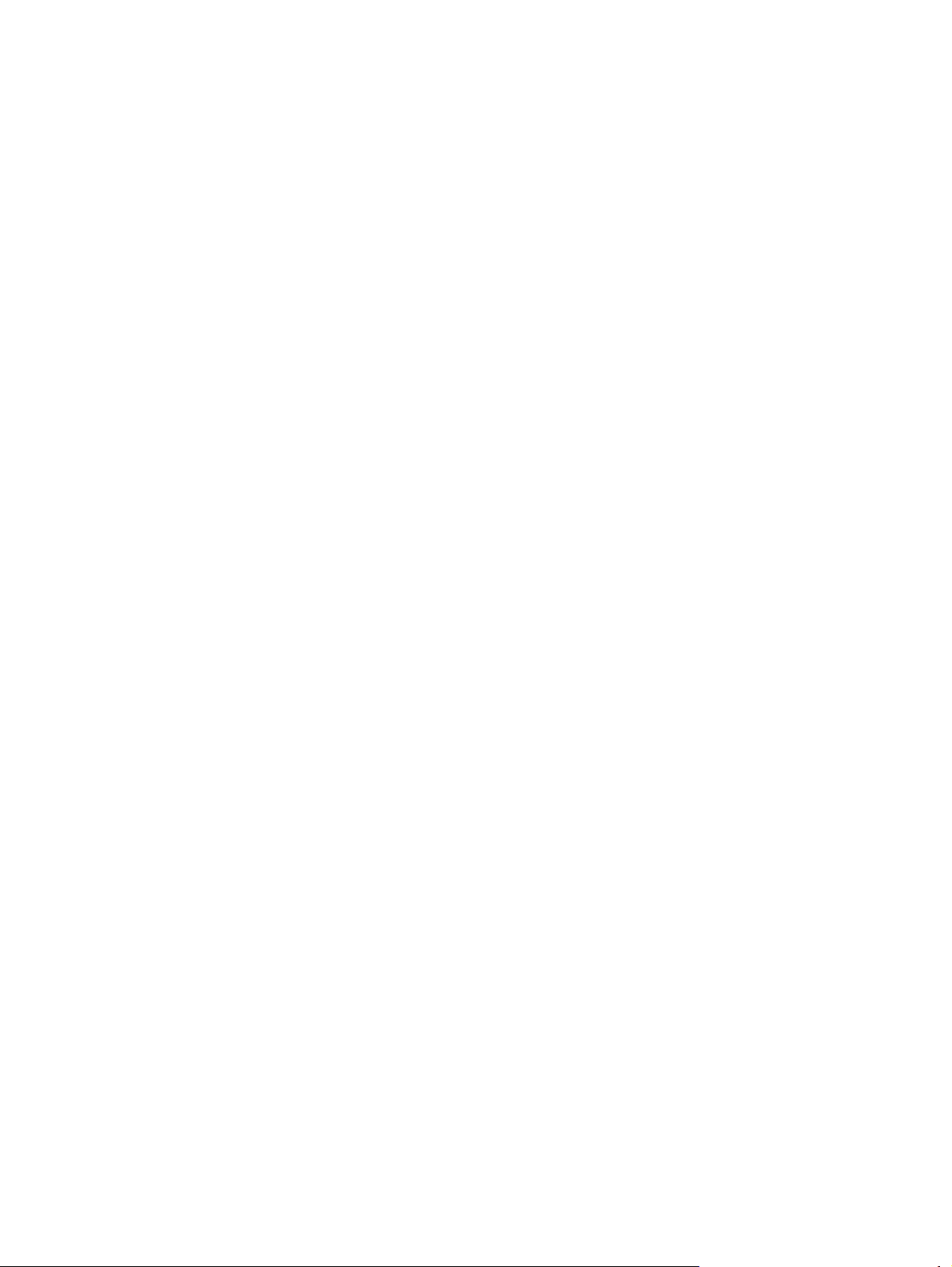
Uwagi o produkcie
Niniejszy podręcznik opisuje funkcje występujące w większości modeli. Jednak niektóre funkcje mogą
nie być dostępne w danym komputerze.
iii
Page 4
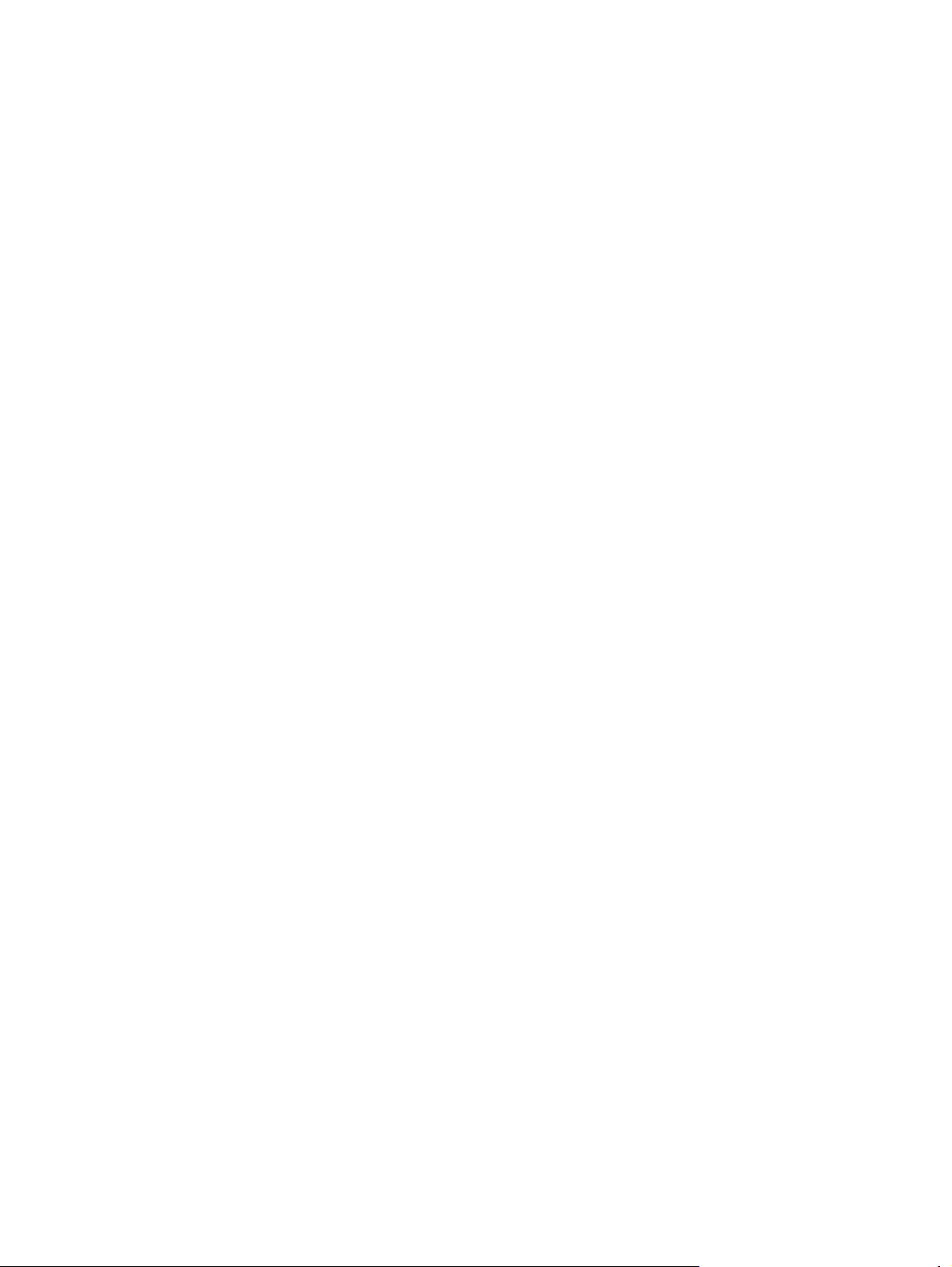
iv Uwagi o produkcie
Page 5
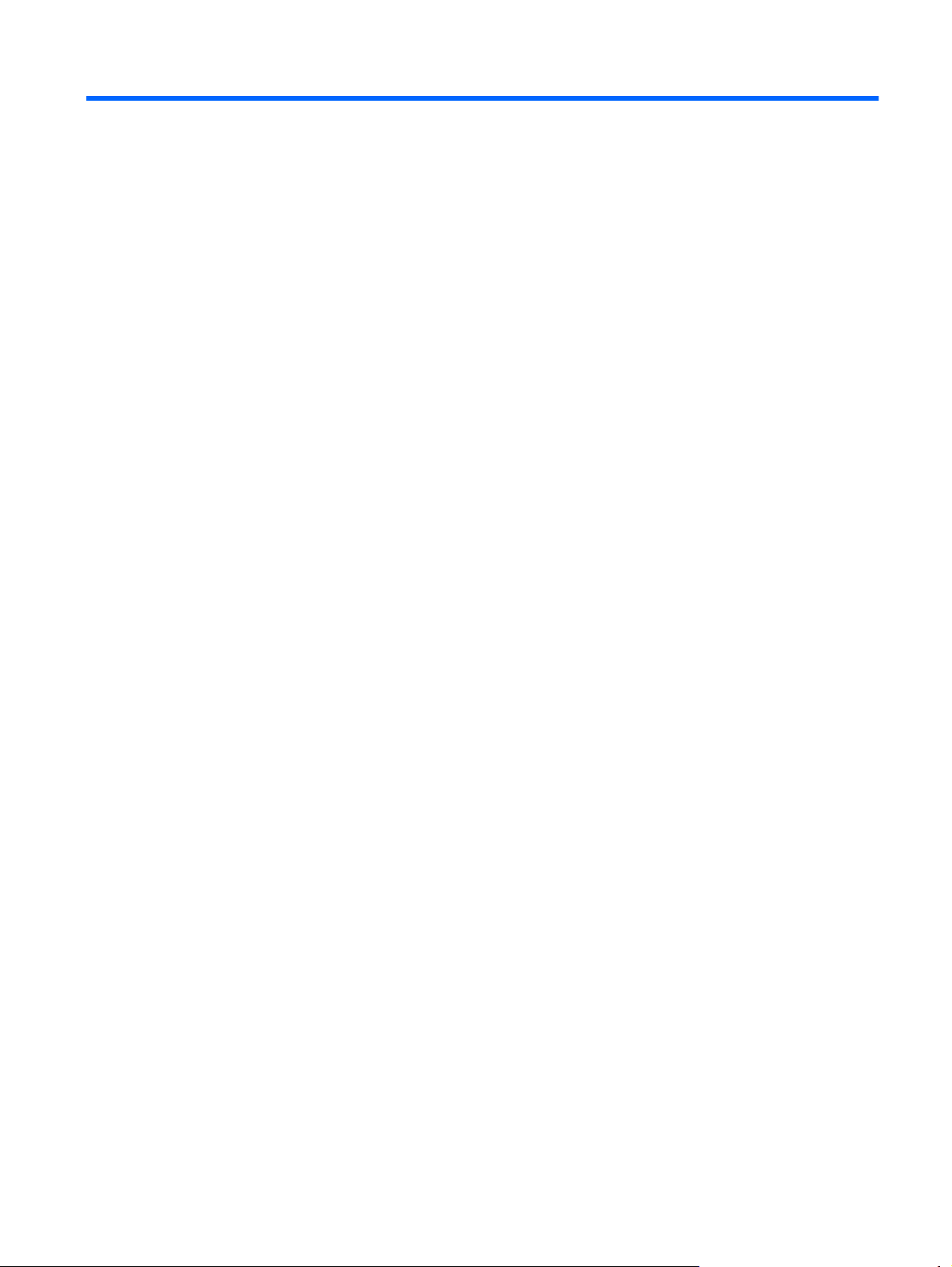
Spis treści
1 Informacje na temat zintegrowanych urządzeń bezprzewodowych
2 Korzystanie z elementów sterujących komunikacją bezprzewodową
Korzystanie z przełącznika .................................................................................................................. 3
Korzystanie z oprogramowania Wireless Assistant (tylko wybrane modele) ....................................... 4
Korzystanie z elementów sterujących systemu operacyjnego ............................................................. 4
3 Korzystanie z urządzeń WLAN (tylko wybrane modele)
Konfigurowanie sieci WLAN ................................................................................................................. 6
Łączenie się z siecią WLAN ................................................................................................................. 7
Korzystanie z funkcji zabezpieczeń połączeń bezprzewodowych ........................................................ 7
Identyfikowanie urządzenia WLAN ....................................................................................................... 8
4 Korzystanie z modułu szerokopasmowej sieci bezprzewodowej HP (tylko wybrane modele)
Wkładanie karty SIM .......................................................................................................................... 10
Wyjmowanie karty SIM ....................................................................................................................... 12
5 Korzystanie z urządzeń bezprzewodowych Bluetooth (tylko wybrane modele)
Indeks ................................................................................................................................................................. 15
v
Page 6

vi
Page 7
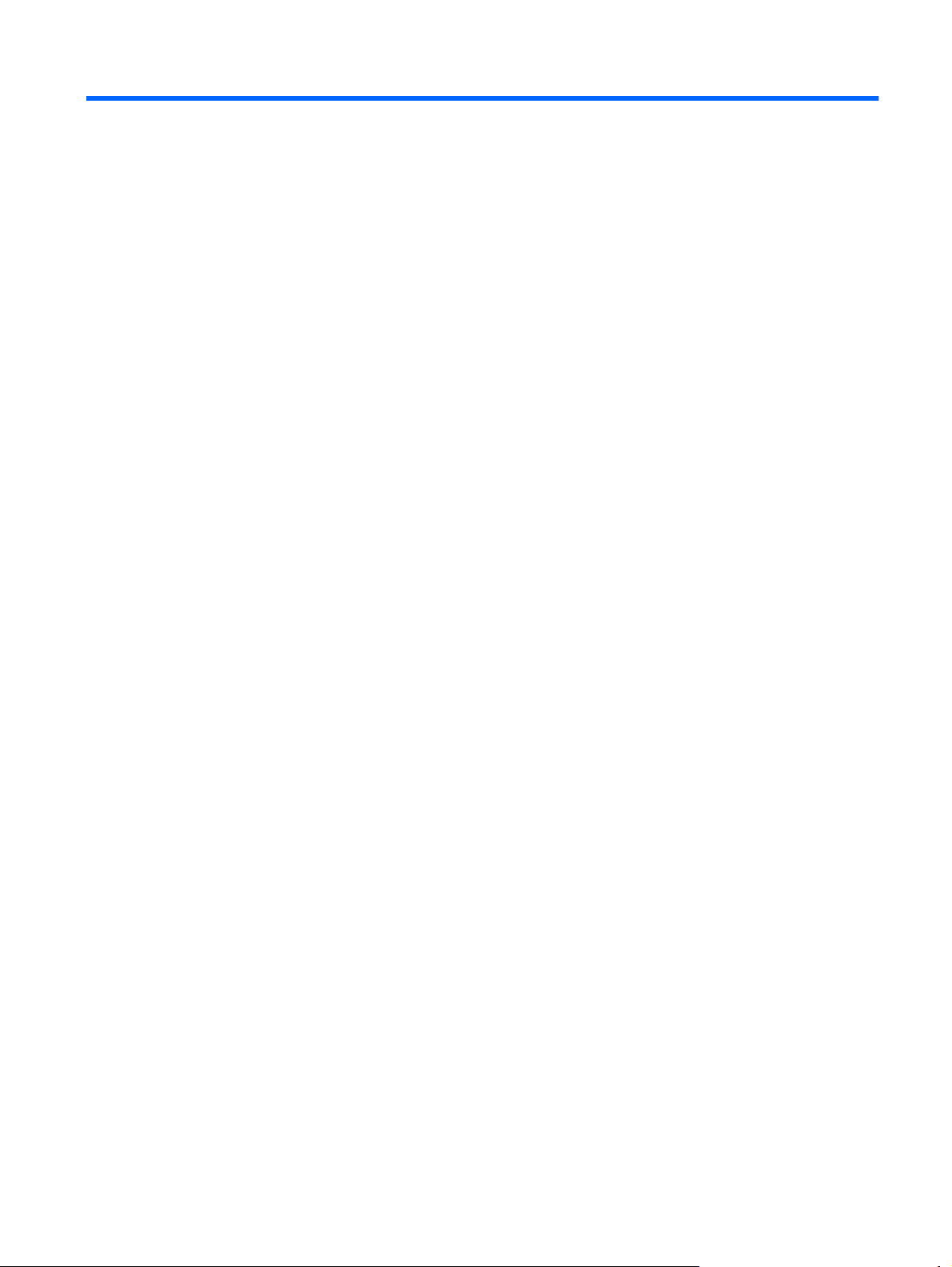
1 Informacje na temat zintegrowanych
urządzeń bezprzewodowych
Technologia bezprzewodowa przesyła dane za pośrednictwem fal radiowych, zamiast korzystania z
przewodów. Komputer może być wyposażony w co najmniej jedno z następujących urządzeń
bezprzewodowych:
Urządzenie bezprzewodowej sieci lokalnej (WLAN) — Łączy komputer z bezprzewodowymi
●
sieciami lokalnymi (nazywanymi sieciami bezprzewodowymi, bezprzewodowymi sieciami Wi-Fi,
LAN lub WLAN) w biurach firmowych, w domu i w miejscach publicznych, takich jak lotniska,
restauracje, kawiarnie, hotele i uniwersytety. W sieci WLAN każde mobilne urządzenie
bezprzewodowe łączy się z bezprzewodowym punktem dostępu bezprzewodowego.
Zintegrowany moduł szerokopasmowej sieci bezprzewodowej HP—Urządzenie bezprzewodowej
●
sieci rozległej (WWAN), które zapewnia dostęp do informacji wszędzie w obszarze działania sieci
operatora. W sieci WWAN każde urządzenie mobilne łączy się ze stacją bazową operatora sieci
mobilnej. Operatorzy sieci mobilnych instalują sieci stacji bazowych (podobne do przekaźników
telefonii komórkowej) na dużych obszarach, zapewniając tym samym zasięg na terenie całych
województw, regionów, a nawet krajów.
Urządzenie Bluetooth® — Tworzy bezprzewodową sieć prywatną (PAN), aby umożliwić
●
połączenie z innymi urzą
drukarki, zestawy słuchawek z mikrofonem, głośniki i aparaty fotograficzne. W sieci PAN każde
urządzenie komunikuje się bezpośrednio z pozostałymi urządzeniami, które muszą znajdować się
stosunkowo blisko siebie — zazwyczaj w odległości do 10 metrów.
Aby uzyskać więcej informacji na temat technologii bezprzewodowej, zapoznaj się z informacjami i
łączami do witryn sieci Web dostępnymi w Pomocy i obsłudze technicznej.
dzeniami z obsługą technologii Bluetooth, takimi jak komputery, telefony,
1
Page 8

2 Korzystanie z elementów sterujących
komunikacją bezprzewodową
Urządzeniami bezprzewodowymi w komputerze można sterować za pomocą następujących metod:
Przełącznik komunikacji bezprzewodowej
●
Program Wireless Assistant (tylko wybrane modele)
●
Elementy sterujące systemu operacyjnego
●
2 Rozdział 2 Korzystanie z elementów sterujących komunikacją bezprzewodową
Page 9

Korzystanie z przełącznika
Komputer, w zależności od modelu, jest wyposażony w przełącznik komunikacji bezprzewodowej, jedno
lub więcej urządzeń bezprzewodowych oraz jeden lub dwa wskaźniki komunikacji bezprzewodowej.
Wszystkie urządzenia bezprzewodowe komputera są fabrycznie włączone, dlatego po włączeniu
komputera wskaźnik komunikacji bezprzewodowej będzie świecić (w kolorze niebieskim).
Wskaźnik komunikacji bezprzewodowej określa ogólny stan zasilania urządzeń bezprzewodowych,
a nie stan poszczególnych urządzeń. Jeśli wskaźnik komunikacji bezprzewodowej ma niebieski kolor,
co najmniej jedno urządzenie bezprzewodowe jest włączone. Jeśli wskaźnik komunikacji
bezprzewodowej jest wyłączony (świeci na pomarańczowo), wszystkie urządzenia bezprzewodowe są
wyłączone.
Ponieważ wszystkie urządzenia bezprzewodowe są fabrycznie włączone, za pomocą przełącznika
komunikacji bezprzewodowej można równocześnie włączać lub wyłącza
Poszczególnymi urządzeniami bezprzewodowymi można sterować za pomocą oprogramowania
Wireless Assistant (tylko wybrane modele).
ć urządzenia bezprzewodowe.
Korzystanie z przełącznika 3
Page 10

Korzystanie z oprogramowania Wireless Assistant (tylko wybrane modele)
Urządzenie bezprzewodowe można włączyć lub wyłączyć za pomocą programu Wireless Assistant.
UWAGA: Uaktywnienie lub włączenie urządzenia bezprzewodowego nie powoduje
automatycznego połączenia komputera z siecią lub z urządzeniem obsługującym technologię
Bluetooth.
Aby sprawdzić stan urządzenia bezprzewodowego, kliknij ikonę program Wireless Assistant w
Centrum mobilności® Windows.
Więcej informacji na ten temat znajduje się w pomocy online programu Wireless Assistant:
1. Uruchom program Wireless Assistant, klikając dwukrotnie ikonę w Centrum mobilności Windows.
2. Wybierz przycisk Help (Pomoc).
Korzystanie z elementów sterujących systemu operacyjnego
Niektóre systemy operacyjne także umożliwiają zarządzanie zintegrowanymi urządzeniami
bezprzewodowymi oraz połączeniami bezprzewodowymi. Więcej informacji na ten temat znajduje się
w podręczniku użytkownika systemu operacyjnego.
4 Rozdział 2 Korzystanie z elementów sterujących komunikacją bezprzewodową
Page 11

3 Korzystanie z urządzeń WLAN (tylko
wybrane modele)
Urządzenie sieci WLAN umożliwia komputerowi uzyskiwanie dostępu do bezprzewodowej sieci lokalnej,
która składa się z innych komputerów i akcesoriów połączonych za pomocą routera bezprzewodowego
lub punktu dostępu bezprzewodowego.
UWAGA: Pojęcia router bezprzewodowy i punkt dostępu bezprzewodowego są często
używane zamiennie.
Duże sieci WLAN, takie jak firmowe lub publiczne sieci WLAN, zazwyczaj korzystają z punktów
●
dostępu bezprzewodowego, które mogą obsługiwać dużą liczbę komputerów i akcesoriów oraz
rozdzielać krytyczne funkcje sieci.
Sieci WLAN w domach lub małych biurach korzystają zwykle z routerów bezprzewodowych, które
●
umożliwiają kilku komputerom połączonym bezprzewodowo i przewodowo współużytkowanie
połączenia internetowego, drukarki i plików bez potrzeby stosowania dodatkowego sprzętu lub
oprogramowania.
UWAGA: Aby korzystać z urządzenia WLAN umieszczonego w komputerze, trzeba połączyć
się z infrastrukturą sieci WLAN (udostępnioną przez dostawcę usługi albo sieć publiczną lub
firmową).
Komputery mogą być wyposażone w urządzenia WLAN obsługują co najmniej jeden z trzech
standardów przemysłowych warstwy fizycznej opracowanych przez instytut IEEE:
802.11b, pierwszy popularny standard, zapewniający transmisję danych o szybkości do 11 Mb/s
●
w paśmie o częstotliwości 2,4 GHz.
802.11g, standard zapewniający transmisję danych o szybkości do 54 Mb/s i działający w paśmie
●
o częstotliwości 2,4 GHz. Urządzenie WLAN 802.11g jest zgodne wstecznie z urządzeniami
802.11b, dlatego urządzenia te mogą działać w tej samej sieci.
802.11a, standard zapewniający transmisję danych o szybkości do 54 Mb/s i działający w paśmie
●
o częstotliwości 5 GHz.
UWAGA: Standard 802.11a nie jest zgodny ze standardami 802.11b i 802.11g.
Standard 802.11n obsługuje transfer z szybkością do 270 Mbps i może działać z częstotliwością
●
2,4 GHz lub 5 GHz, co czyni go zgodnym wstecznie ze standardami 802.11a, b i g.
5
Page 12

Konfigurowanie sieci WLAN
Do skonfigurowania sieci WLAN i nawiązania połączenia z Internetem wymagany jest następujący
sprzęt:
modem szerokopasmowy (DSL lub kablowy) (1) oraz usługa połączenia internetowego o dużej
●
szybkości zakupiona u usługodawcy internetowego (ISP),
router bezprzewodowy (zakupiony osobno) (2),
●
komputer z urządzeniem do komunikacji bezprzewodowej (3).
●
Na poniższej ilustracji przedstawiono przykład instalacji sieci bezprzewodowej podłączonej do Internetu.
W miarę rozwoju sieci można do niej podłączać bezprzewodowo i przewodowo dodatkowe komputery
w celu uzyskania dostępu do Internetu.
W konfiguracji sieci bezprzewodowej WLAN pomocne mogą być informacje dostarczone przez
producenta routera oraz dostawcę usług Internetowych.
6 Rozdział 3 Korzystanie z urządzeń WLAN (tylko wybrane modele)
Page 13

Łączenie się z siecią WLAN
Aby podłączyć komputer sieci WLAN, wykonaj następujące kroki:
1. Sprawdź, czy urządzenie sieci WLAN jest włączone. Jeśli jest włączone, wskaźnik komunikacji
bezprzewodowej będzie świecić. Jeśli wskaźnik komunikacji bezprzewodowej jest wyłączony
(świeci na pomarańczowo), przesuń przełącznik komunikacji bezprzewodowej.
2. Otwórz okno Połącz z siecią klikając przycisk Start a następnie Połącz z.
3. Wybierz swoją sieć bezprzewodową i w razie potrzeby wprowadź klucz zabezpieczający sieć.
UWAGA: Jeżeli na liście nie widzisz sieci, z którą chcesz się połączyć, kliknij Utwórz
nowe połączenie lub sieć. Pojawi się lista opcji, która zawiera ręczne wyszukiwanie i
połączenie z siecią, a także utworzenie nowego połączenia sieciowego.
UWAGA: Zasięg (odległość przesyłania sygnału połączenia bezprzewodowego) zależy od
rodzaju sieci WLAN, producenta routera oraz zakłóceń powodowanych przez inne urządzenia
oraz ograniczenia fizyczne takie, jak ściany i podłogi.
Więcej informacji na temat korzystania z sieci WLAN można uzyskać z następujących źródeł:
Informacje udostępnione przez usługodawcę internetowego oraz instrukcja obsługi dostarczona z
●
routerem bezprzewodowym i innymi urządzeniami sieci WLAN.
Informacje i łącza do witryn sieci Web dostępne w Pomocy i obsłudze technicznej.
●
Informacje o najbliższych publicznych sieciach WLAN można uzyskać od swojego usługodawcy
internetowego oraz przeszukując sieć Web. Do witryn sieci Web zawierających listy publicznych sieci
WLAN należą Cisco Internet Mobile Office Wireless Locations, Hotspotlist i Geektools. W każdej
publicznej sieci WLAN mogą obowiązywać inne opłaty i wymagania związane z połączeniem.
Aby uzyskać informacje dotyczące podłączania komputera do firmowej sieci WLAN, należy
skontaktować się za administratorem sieci lub działem informatycznym.
Korzystanie z funkcji zabezpieczeń połączeń bezprzewodowych
W przypadku konfigurowania sieci WLAN lub podłączania komputera do istniejącej sieci WLAN należy
zawsze włączyć funkcje zabezpieczeń, aby chronić swoją sieć przed nieautoryzowanym dostępem.
Najczęściej stosowane poziomy zabezpieczeń to Wi-Fi Protected Access (WPA)-Personal i Wired
Equivalent Privacy (WEP).
W przypadku konfigurowania sieci należy zastosować co najmniej jeden z poniższych mechanizmów
zabezpieczeń:
włączyć w routerze szyfrowanie zabezpieczające WPA-Personal lub WEP,
●
zmienić domyślną nazwę sieci (identyfikator SSID) oraz hasło,
●
korzystać z zapory,
●
ustawić zabezpieczenia w przeglądarce sieci Web.
●
Aby uzyskać więcej informacji na temat bezpieczeństwa sieci WLAN, zapoznaj się z informacjami i
łączami do witryn sieci Web dostępnymi w Pomocy i obsłudze technicznej.
Łączenie się z siecią WLAN 7
Page 14

Identyfikowanie urządzenia WLAN
Jeżeli masz problem z połączeniem się z siecią bezprzewodową, należy upewnić się, że zintegrowane
urządzenie WLAN jest poprawnie zainstalowane w komputerze:
UWAGA: System Windows zawiera funkcję Kontrola konta użytkownika która zwiększa
bezpieczeństwo komputera. Podczas takich zadań, jak instalacja aplikacji, uruchamianie
narzędzi lub zmiana ustawień systemu Windows, może pojawić się prośba o pozwolenie lub
hasło. Szczegółowe informacje można znaleźć w pomocy online systemu Windows.
1. Wybierz Start > Komputer > Właściwości systemu.
2. W lewym okienku kliknij przycisk Menedżer urządzeń.
3. Na liście Karty sieciowe odszukaj urządzenie bezprzewodowe WLAN Nazwy elementów
urządzenia WLAN mogą zawierać słowa bezprzewodowe, bezprzewodowa sieć LAN, WLAN lub
802.11.
Brak urządzenia WLAN na liście oznacza, że komputer nie jest wyposażony w zintegrowane
urządzenie WLAN albo sterownik tego urządzenia nie został poprawnie zainstalowany.
Aby uzyskać więcej informacji na temat rozwiązywania problemów z sieciami bezprzewodowymi,
zapoznaj się z informacjami i łączami do witryn sieci Web dostępnymi w Pomocy i obsłudze technicznej.
8 Rozdział 3 Korzystanie z urządzeń WLAN (tylko wybrane modele)
Page 15

4 Korzystanie z modułu
szerokopasmowej sieci
bezprzewodowej HP (tylko wybrane
modele)
Moduł szerokopasmowej sieci bezprzewodowej HP umożliwiaja komputerowi połączenie z Internetem
z większej liczby miejsc i na większym obszarze, niż w przypadku sieci WLAN. Aby korzystać z modułu
szerokopasmowej sieci bezprzewodowej HP, niezbędny usługodawca sieciowy (nazywany operatorem
sieci mobilnej), którym w większości przypadków jest operator sieci telefonii komórkowej. Zasięg sieci
dla modułu szerokopasmowej sieci bezprzewodowej HP jest podobny do zasięgu sieci telefonii
komórkowej.
Korzystanie z dostępu do sieci za pośrednictwem modułu szerokopasmowej sieci bezprzewodowej HP
i usług operatora sieci mobilnej zapewnia swobodę połączenia z Internetem, wysyłania wiadomości email lub łączenia się z siecią firmową zarówno w drodze, jak i poza zasięgiem hotspotów Wi-Fi.
Firma HP oferuje dwa rodzaje modułów szerokopasmowej sieci bezprzewodowej:
Moduł HSDPA (High Speed Downlink Packet Access) zapewnia dostęp do sieci opartych na
●
standardzie GSM (Global System for Mobile Communications).
Moduł EV-DO (Evolution Data Optimized) zapewnia dostęp do sieci opartych na standardzie
●
telekomunikacyjnym CDMA (Code Division Multiple Access).
Rodzaj modułu szerokopasmowej sieci bezprzewodowej zainstalowanego w komputerze jest opisany
wewnątrz wnęki baterii.
Etykieta zawierająca numer IMEI (International Mobile Equipment Identity) oznacza, że komputera
●
jest wyposażony w moduł HSDPA.
Etykieta zawierająca numer ESN (electronic serial number) oznacza, że komputera jest
●
wyposażony w moduł EV-DO.
Do pracy modułu szerokopasmowej sieci bezprzewodowej HP w standardzie HSDPA niezbędna jest
karta (SIM). Karta SIM zawiera podstawowe informacje takie, jak kod PIN (personal identification
number) oraz informacje sieciowe. Jeżeli komputer posiada kartę SIM, numer seryjny (ICCID –
Integrated Circuit Card Identifier) znajduje się na etykiecie we wnęce baterii.
Aby uzyskać więcej informacji na temat szerokopasmowej sieci bezprzewodowej HP oraz sposobu
uzyskiwania dostępu do usługi u wybranego operatora sieci mobilnej, zajrzyj do informacji dotyczącej
szerokopasmowej sieci bezprzewodowej dołączonej do komputera. Dodatkowe informacje na ten temat
można znaleźć na witrynie internetowej HP pod adresem
http://www.hp.com/go/broadbandwireless.
9
Page 16

Wkładanie karty SIM
OSTROŻNIE: Aby uniknąć uszkodzenia złączy, podczas wkładania karty SIM urządzeń nie
należy używać siły.
Aby włożyć kartę SIM:
1. Wyłącz komputer. W przypadku wątpliwości, czy komputer jest wyłączony, czy też znajduje się
w stanie hibernacji, należy go włączyć, naciskając przycisk zasilania. Następnie należy wyłączyć
komputer za pomocą odpowiedniej funkcji systemu operacyjnego.
2. Zamknij ekran.
3. Odłącz wszystkie urządzenia zewnętrzne podłączone do komputera.
4. Odłącz kabel zasilający z gniazda sieci elektrycznej.
5. Umieść komputer na płaskiej powierzchni spodnią stroną do góry tak, aby wnęka baterii była
skierowana w Twoją stronę.
6. Wyjmij baterię.
7. Przesuń pokrywkę karty SIM (1) aby ją odblokować, po czym unieś pokrywkę (2).
10 Rozdział 4 Korzystanie z modułu szerokopasmowej sieci bezprzewodowej HP (tylko wybrane
modele)
Page 17

8. Wsuń kartę SIM do gniazda, a następnie delikatnie wsuń ją, aż zostanie w nim prawidłowo
osadzona.
9. Zamknij pokrywkę karty SIM (1) po czym przesuń pokrywkę (2), aby zablokować ją.
10. Włóż ponownie baterię.
UWAGA: Moduł szerokopasmowej sieci bezprzewodowej HP będzie wyłączony do czasu
włożenia baterii.
11. Podłącz zewnętrznego źródło zasilania.
12. Włącz komputer.
Wkładanie karty SIM 11
Page 18

Wyjmowanie karty SIM
Aby wyjąć kartę SIM:
1. Wyłącz komputer. W przypadku wątpliwości, czy komputer jest wyłączony, czy też znajduje się
w stanie hibernacji, należy go włączyć, naciskając przycisk zasilania. Następnie należy wyłączyć
komputer za pomocą odpowiedniej funkcji systemu operacyjnego.
2. Zamknij ekran.
3. Odłącz wszystkie urządzenia zewnętrzne podłączone do komputera.
4. Odłącz kabel zasilający z gniazda sieci elektrycznej.
5. Umieść komputer na płaskiej powierzchni spodnią stroną do góry tak, aby wnęka baterii była
skierowana w Twoją stronę.
6. Wyjmij baterię.
7. Przesuń pokrywkę karty SIM (1) aby ją odblokować, po czym unieś pokrywkę (2).
8. Delikatnie wyciągnij kartę SIM z gniazda.
12 Rozdział 4 Korzystanie z modułu szerokopasmowej sieci bezprzewodowej HP (tylko wybrane
modele)
Page 19

9. Zamknij pokrywkę karty SIM (1) po czym przesuń pokrywkę (2), aby zablokować ją.
10. Włóż ponownie baterię.
11. Podłącz zewnętrznego źródło zasilania.
12. Włącz komputer.
Wyjmowanie karty SIM 13
Page 20

5 Korzystanie z urządzeń
bezprzewodowych Bluetooth (tylko
wybrane modele)
Urządzenie Bluetooth zapewnia komunikację bezprzewodową o małym zasięgu, zastępującą
tradycyjne połączenia przewodowe z następującymi urządzeniami elektronicznymi:
komputery (stacjonarne, przenośne, urządzenia PDA),
●
telefony (komórkowe, bezprzewodowe, Smartphone),
●
urządzenia do przetwarzania obrazu (drukarki, aparaty fotograficzne),
●
urządzenia audio (zestawy słuchawek z mikrofonem, głośniki).
●
Urządzenia Bluetooth umożliwiają połączenie typu peer-to-peer, dzięki czemu można skonfigurować
sieć prywatną (PAN) łączącą urządzenia Bluetooth. Szczegółowe informacje na temat konfiguracji i
korzystania z urządzeń Bluetooth można znaleźć w pomocy online Bluetooth.
14 Rozdział 5 Korzystanie z urządzeń bezprzewodowych Bluetooth (tylko wybrane modele)
Page 21

Indeks
E
elementy sterujące komunikacją
bezprzewodową
oprogramowanie Wireless
Assistant 2
przycisk 2
system operacyjny 2
K
konfiguracja połączenia
internetowego 6
konfiguracja sieci WLAN 6
Ł
łączenie się z siecią WLAN 7
M
Moduł szerokopasmowej sieci
bezprzewodowej HP 9
moduł szerokopasmowej sieci
bezprzewodowej HP,
wyłączony 10
połączenie z firmową siecią
WLAN 7
połączenie z publiczną siecią
WLAN 7
wymagany sprzęt6
zabezpieczenia 7
zasięg7
SIM
definicja 9
wkładanie 10
wyjmowanie 12
U
urządzenia WLAN 5
dzenie bezprzewodowe, sieć
urzą
bezprzewodowa 1
urządzenie Bluetooth 14
urządzenie WWAN 9
W
wskaźnik komunikacji
bezprzewodowej 2
O
oprogramowanie Wireless
Assistant 2
P
połączenie z firmową siecią
WLAN 7
połączenie z publiczną siecią
WLAN 7
przełącznik komunikacji
bezprzewodowej 2
S
sieć bezprzewodowa, opis 1
sieć bezprzewodowa (WLAN)
podłączanie 7
Z
zabezpieczenia, sieci
bezprzewodowe 7
Indeks 15
Page 22

